python多线程爬表情包,斗图斗够瘾~
2023-09-14 09:05:35 时间
前言
嗨喽!大家好,这里是魔王。
什么?群里又在斗图 (+_+)? 别动让我来(>人<;)
教你一招爬取海量表情包图片, 从此告别图慌 !!!
课 题:python爬取海量表情包

课程亮点:
- 系统分析目标网页
- html标签数据解析方法
- 海量图片数据一键保存

环境介绍:
- python 3.8
- pycharm
模块使用:
- requests >>> pip install requests
- parsel >>> pip install parsel
- time 时间模块 记录运行时间

流程:
一. 分析我们想要的数据内容 是可以从哪里获取
- 表情包 >>> 图片url地址 以及 图片名字
- 对于开发者工具的使用 >>>
二. 代码实现步骤
-
发送请求
确定一下发送请求 url地址
请求方式是什么 get请求方式 post请求方式
请求头参数 : 防盗链 cookie …

-
获取数据
获取服务器返回的数据内容
response.text 获取文本数据
response.json() 获取json字典数据
response.content 获取二进制数据 保存图片/音频/视频/特定格式文件内容 都是获取二进制数据内容

-
解析数据
提取我们想要的数据内容
I. 可以直接解析处理
II. json字典数据 键值对取值
III. re正则表达式
IV. css选择器
V. xpath

-
保存数据
文本
csv
数据库
本地文件夹

导入模块
import requests # 数据请求模块 第三方模块 pip install requests
import parsel # 数据解析模块 第三方模块 pip install parsel
import re # 正则表达式模块
import time # 时间模块
import concurrent.futures
单线程爬取10页数据
1. 发送请求
start_time = time.time()
for page in range(1, 11):
url = f'https://fabiaoqing.com/biaoqing/lists/page/{page}html'
headers = {
'User-Agent': 'Mozilla/5.0 (Windows NT 10.0; Win64; x64) AppleWebKit/537.36 (KHTML, like Gecko) Chrome/95.0.4638.54 Safari/537.36'
}
response = requests.get(url=url, headers=headers)
# <Response [200]> response 对象 200状态码 表示请求成功
2. 获取数据, 获取文本数据 / 网页源代码
# 在开发者工具上面 元素面板 看到有相应标签数据, 但是我发送请求之后 没有这样的数据返回
# 我们要提取数据, 要根据服务器返回数据内容
# xpath 解析方法 parsel 解析模块 parsel这个模块里面就可以调用xpath解析方法
# print(response.text)
3. 解析数据
# 解析速度 bs4 解析速度会慢一些 如果你想要对于字符串数据内容 直接取值 只能正则表达式
selector = parsel.Selector(response.text) # 把获取下来html字符串数据内容 转成 selector 对象
title_list = selector.css('.ui.image.lazy::attr(title)').getall()
img_list = selector.css('.ui.image.lazy::attr(data-original)').getall()
# 把获取下来的这两个列表 提取里面元素 一一提取出来
# 提取列表元素 for循环 遍历
for title, img_url in zip(title_list, img_list):
4. 保存数据
# split() 字符串分割的方法 根据列表索引位置取值
# img_name_1 = img_url[-3:] # 通过字符串数据 进行切片
# 从左往右 索引位置 是从 0 开始 从右往左 是 -1开始
# print(title, img_url)
title = re.sub(r'[\/:*?"<>|\n]', '_', title)
# 名字太长 报错
img_name = img_url.split('.')[-1] # 通过split() 字符串分割的方法 根据列表索引位置取值
img_content = requests.get(url=img_url).content # 获取图片的二进制数据内容
with open('img\\' + title + '.' + img_name, mode='wb') as f:
f.write(img_content)
print(title)

多线程爬取10页数据
def get_response(html_url):
"""发送请求"""
headers = {
'User-Agent': 'Mozilla/5.0 (Windows NT 10.0; Win64; x64) AppleWebKit/537.36 (KHTML, like Gecko) Chrome/95.0.4638.54 Safari/537.36'
}
response = requests.get(url=html_url, headers=headers)
return response
def get_img_info(html_url):
"""获取图片url地址 以及 图片名字"""
response = get_response(html_url)
selector = parsel.Selector(response.text) # 把获取下来html字符串数据内容 转成 selector 对象
title_list = selector.css('.ui.image.lazy::attr(title)').getall()
img_list = selector.css('.ui.image.lazy::attr(data-original)').getall()
zip_data = zip(title_list, img_list)
return zip_data
def save(title, img_url):
"""保存数据"""
title = re.sub(r'[\/:*?"<>|\n]', '_', title)
# 名字太长 报错
img_name = img_url.split('.')[-1] # 通过split() 字符串分割的方法 根据列表索引位置取值
img_content = requests.get(url=img_url).content # 获取图片的二进制数据内容
with open('img\\' + title + '.' + img_name, mode='wb') as f:
f.write(img_content)
print(title)

多进程爬取10页数据
def main(html_url):
zip_data = get_img_info(html_url)
for title, img_url in zip_data:
save(title, img_url)
if __name__ == '__main__':
start_time = time.time()
exe = concurrent.futures.ThreadPoolExecutor(max_workers=10)
for page in range(1, 11):
# 1. 发送请求
url = f'https://fabiaoqing.com/biaoqing/lists/page/{page}html'
exe.submit(main, url)
exe.shutdown()
end_time = time.time()
use_time = int(end_time - start_time)
print('程序耗时: ', use_time)

单线程爬取10页数据 61秒时间
多线程爬取10页数据 19秒时间 >>> 13
多进程爬取10页数据 21秒时间 >>> 18

好了,我的这篇文章写到这里就结束啦!
希望你在python这条路上依心而行,别回头,别四顾。一如既往不改初见的模样,未来的路很长,不管怎样,一定要相信自己一直走下去。
有更多建议或问题可以评论区或私信我哦!一起加油努力叭(ง •_•)ง
喜欢就关注一下博主,或点赞收藏一下我的文章叭!!!
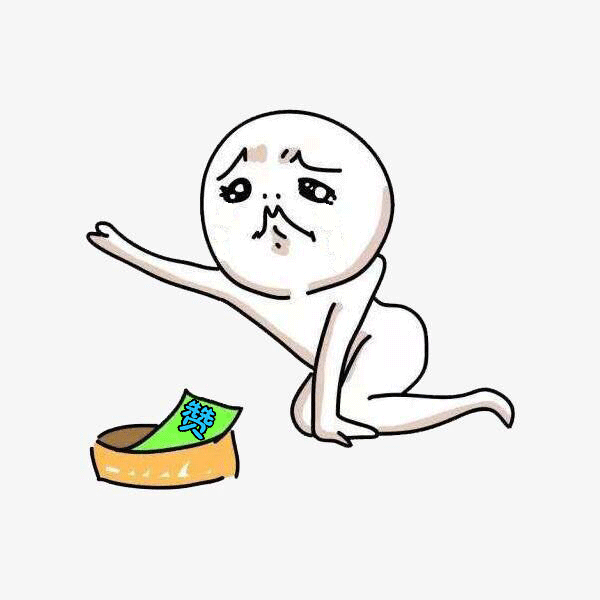
相关文章
- Python多线程通信_python socket多线程
- python中矩阵的转置怎么写_Python 矩阵转置的几种方法小结
- python fileinput_Python之fileinput模块学习「建议收藏」
- 简述python变量的命名规则_Python 变量命名规则
- 【黄啊码】MySQL入门—5、掌握这些数据筛选技能比你学python还有用-2
- Py之cv2:cv2库(OpenCV,opencv-python)的简介、安装、使用方法(常见函数、方法等)最强详细攻略[通俗易懂]
- 【说站】Python unittest有哪些使用方法
- Python修改文件后缀_python重命名文件名
- 在python中用来安装第三方库的常用工具_什么库用于安装管理Python扩展包
- python里面的缩进是什么意思_Python缩进规则(一看即懂)[通俗易懂]
- python如何生成随机数_Python生成50个随机数
- pycharm如何调试python程序_Pycharm断点调试Python程序的步骤方法
- 放弃 Python 和 Electron,选择 aardio 编写批量视频合并软件
- Python 内置界面开发框架 Tkinter入门篇 丙
- python多进程通信、共享变量
- 【错误记录】Mac 中 IntelliJ IDEA 运行 Python 程序报错 ( No module named ‘threadpool‘ )
- python-Python与SQLite数据库-处理SQLite查询结果(一)
- python通过httplib发送GET和POST请求代码详解编程语言
- Python建立SSH连接的方法详解编程语言
- Python与MongoDB 无缝连接(python连接mongodb)
- python实现2014火车票查询代码分享
- python命令行参数sys.argv使用示例
- 使用nodejs、Python写的一个简易HTTP静态文件服务器

